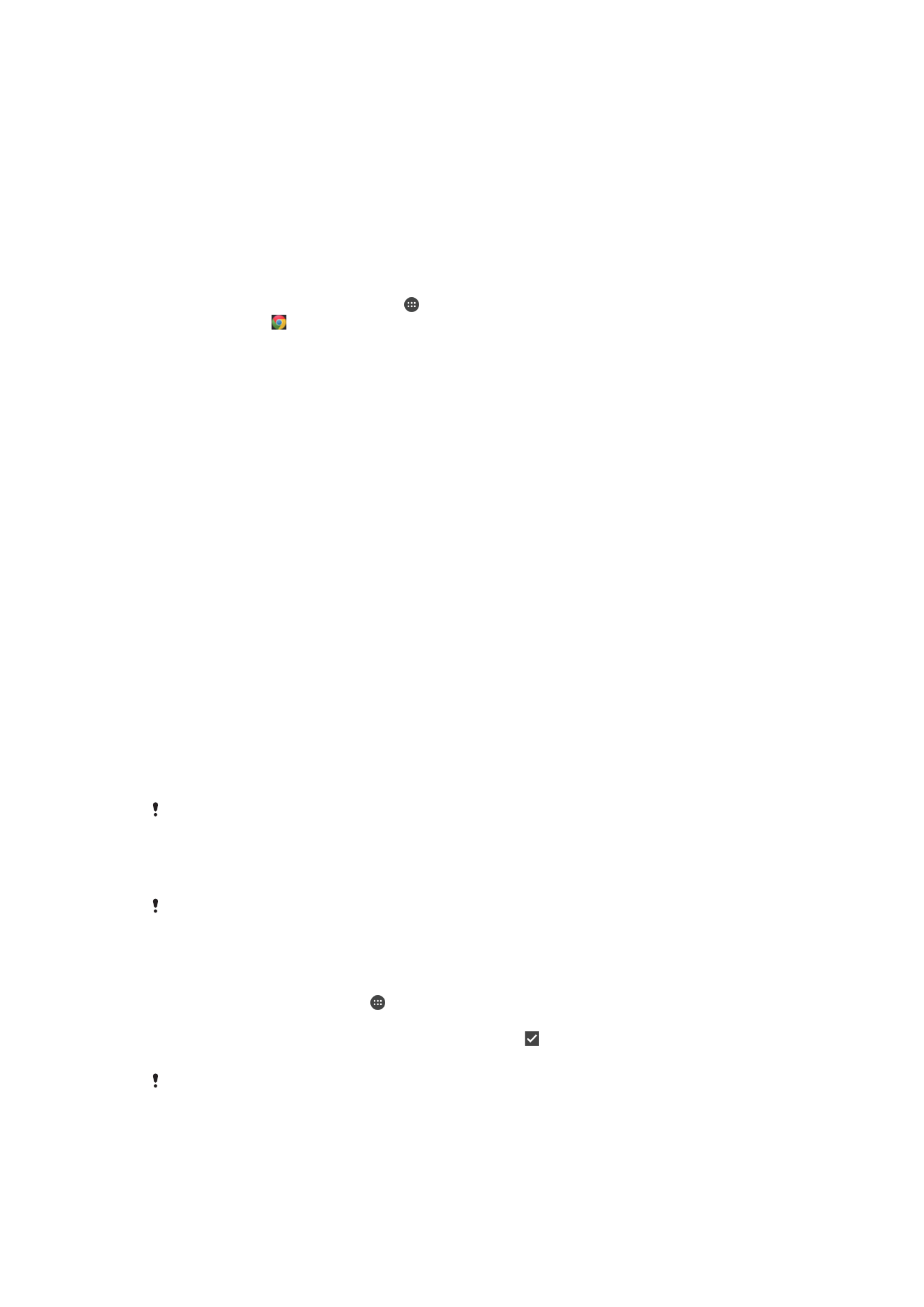
Tetapan Internet dan MMS
Untuk menghantar mesej multimedia atau untuk mengakses Internet di tempat yang
tidak mempunyai rangkaian Wi-Fi®, anda mesti mempunyai sambungan data mudah alih
yang berfungsi dan tetapan Internet serta MMS (Khidmat Mesej Multimedia) yang betul.
Berikut terdapat beberapa petua:
•
Untuk kebanyakan rangkaian dan pengendali mudah alih, tetapan Internet dan MMS
diprapasang pada peranti anda. Anda boleh mula menggunakan Internet dan
menghantar mesej multimedia dengan serta merta.
•
Dalam sesetengah keadaan, anda mendapat pilihan untuk memuat turun tetapan
Internet dan MMS pada kali pertama anda menghidupkan peranti anda semasa kad SIM
dimasukkan. Tetapan ini turut dapat dimuat turun kemudian dari menu Tetapan.
•
Anda boleh menambahkan, menukar atau memadamkan tetapan Internet dan MMS
secara manual pada peranti anda pada bila-bila masa. Jika anda menukar atau
memadamkan tetapan Internet atau MMS secara tidak sengaja, muat turun tetapan
Internet dan MMS semula.
•
Jika anda tidak dapat mengakses Internet melalui rangkaian mudah alih atau jika
pemesejan multimedia tidak berfungsi walaupun tetapan Internet dan MMS telah berjaya
dimuat turun ke peranti anda, rujuk pada petua penyelesaian masalah untuk peranti anda
di
www.sonymobile.com/support/
untuk isu liputan rangkaian, data mudah alih dan
MMS.
Jika mod STAMINA diaktifkan untuk menjimatkan kuasa, semua trafik data mudah alih
dihentikan seketika semasa skrin dimatikan. Jika hal ini menyebabkan masalah sambungan,
cuba keluarkan beberapa aplikasi dan perkhidmatan daripada dihentikan seketika atau
nyahaktifkan mod STAMINA buat sementara waktu. Untuk mendapatkan maklumat lanjut, lihat
Gambaran keseluruhan ciri mod STAMINA
pada halaman 25 .
Jika anda menggunakan peranti dengan pelbagai pengguna, hanya pemilik, iaitu pengguna
utama, boleh memuat turun tetapan Internet dan pemesejan daripada menu Tetapan, tetapi
tetapan yang dimuat turun dikenakan kepada semua pengguna.
Untuk memuat turun tetapan Internet dan MMS
1
Dari Skrin Utama anda, ketik .
2
Dapatkan dan ketik
Tetapan > Lagi > Tetapan internet.
3
Ketik
Terima. Setelah tetapan berjaya dimuat turun, muncul dalam bar status
dan data mudah alih dihidupkan secara automatik.
Jika tetapan tidak boleh dimuat turun ke peranti anda, periksa kekuatan isyarat rangkaian
mudah alih anda. Pergi ke lokasi terbuka yang tiada halangan atau berhampiran dengan
tingkap dan cuba lagi.
33
Ini ialah versi Internet penerbitan ini. © Cetak hanya untuk kegunaan peribadi.
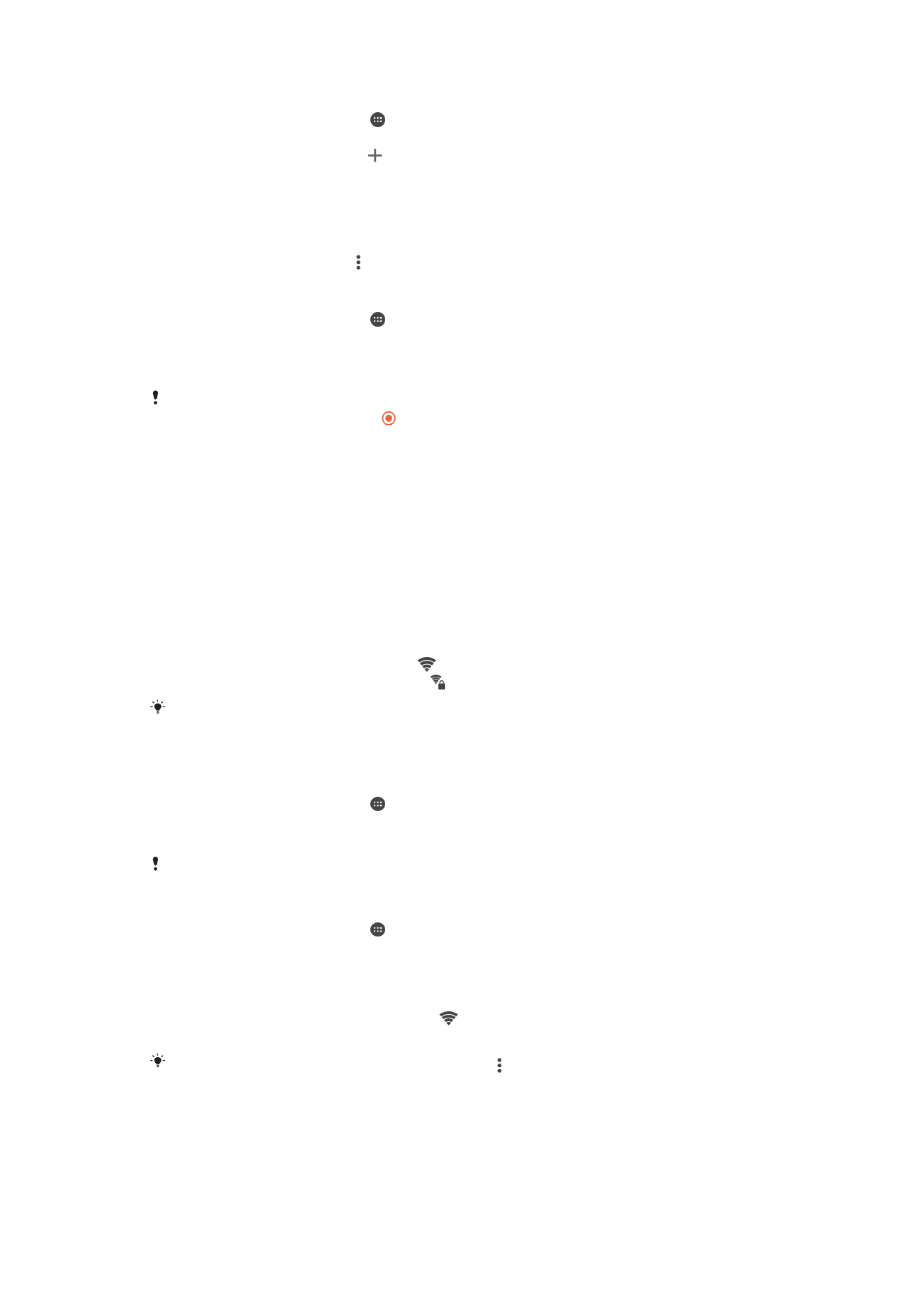
Untuk menambahkan tetapan Internet dan MMS secara manual
1
Dari Skrin Utama anda, ketik .
2
Dapatkan dan ketik
Tetapan > Lagi > Rangkaian mudah alih.
3
Ketik
Nama Titik Capaian > .
4
Ketik
Nama dan masukkan nama yang diinginkan.
5
Ketik
APN dan masukkan nama pusat akses.
6
Masukkan semua maklumat lain yang diperlukan. Jika anda tidak tahu maklumat
yang diperlukan, hubungi pengendali rangkaian anda untuk mendapatkan butiran
lanjut.
7
Setelah anda selesai, ketik , kemudian ketik
SIMPAN.
Untuk melihat tetapan Internet dan MMS yang dimuat turun
1
Dari Skrin Utama anda, ketik .
2
Dapatkan dan ketik
Tetapan > Lagi > Rangkaian mudah alih.
3
Ketik
Nama Titik Capaian.
4
Untuk melihat butiran lanjut, ketik mana-mana item yang tersedia.
Jika anda mempunyai beberapa sambungan tersedia, sambungan rangkaian aktif ditunjukkan
dengan butang yang ditandakan .